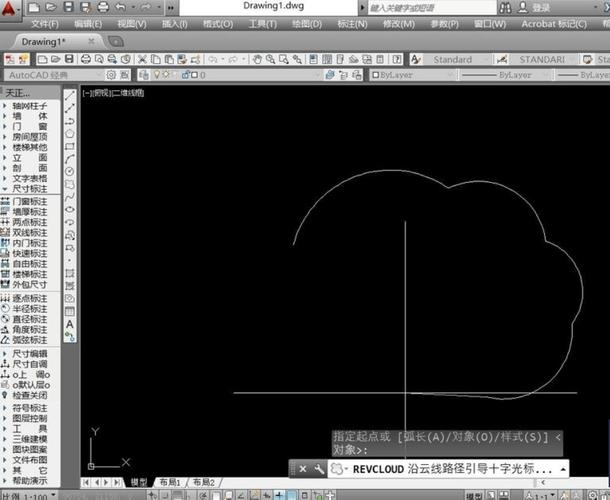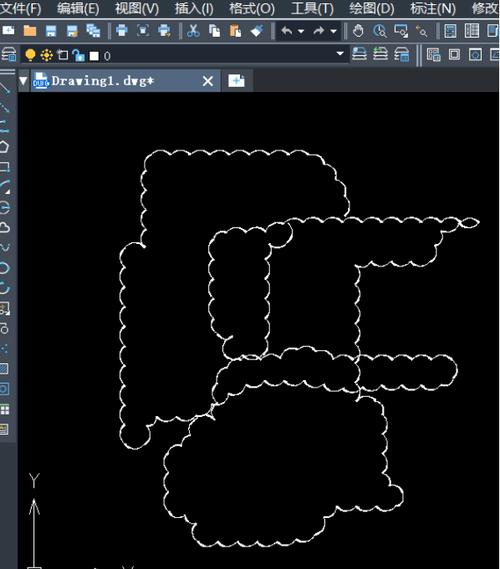本文概述:在CAD软件中,修改修订云线颜色对于图纸的可读性和使用者的视觉体验至关重要。本文将介绍两种方法来实现这一功能,并详细说明每种方法的步骤和优缺点。
在CAD设计中,云线是用于标记修订区域的一种视觉工具,它能够帮助用户快速识别哪些部分经过了修改。为了使这些修订更加明显,有时需要调整云线的颜色。下面我们介绍两种可以实现云线颜色调整的方法。
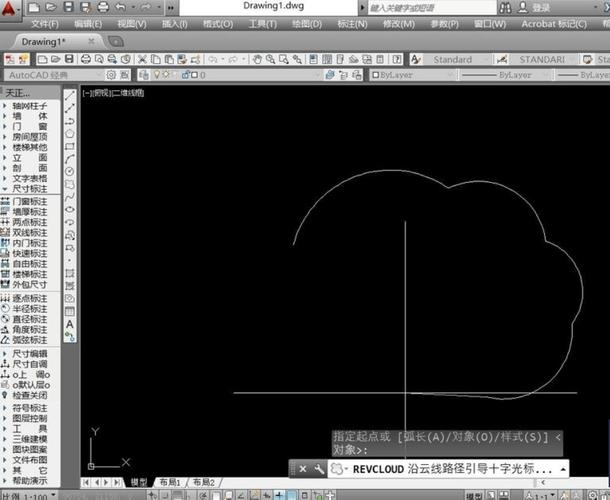
方法一:使用图层属性管理器
第一种方法是通过CAD中的
图层属性管理器来改变云线的颜色。这种方法较为直接,因为云线通常位于一个独立的图层中,使得操作简单且不易影响其他对象。1. **打开图层属性管理器**:启动您的CAD软件,并确保已载入包含云线的图纸。找到并点击
图层属性管理器按钮,这通常位于主菜单或工具栏上。2. **选择云线所在的图层**:在图层列表中,找到存放您所需修改的云线的图层。大多数情况下,云线会被放置在一个单独命名的修订图层中,以便于管理。3. **更改图层颜色**:选中正确的图层后,点击该图层对应的颜色方块。在弹出的颜色选择对话框中,从调色板中选择新的颜色,并确认选择。这将把整个图层上的所有对象,包括云线的颜色统一更改。4. **更新与保存**:完成颜色修改之后,请仔细检查图纸以确保所有修订云线均被正确应用新颜色。然后保存您的图纸以保留这些更改。这种方法的优点在于能够统一管理云线,通过一次图层颜色调整即可覆盖多个对象。而且它不会影响到该图层之外的其他元素。缺点则是如果图层中存在不同类型的对象,则无法单独修改云线的颜色。
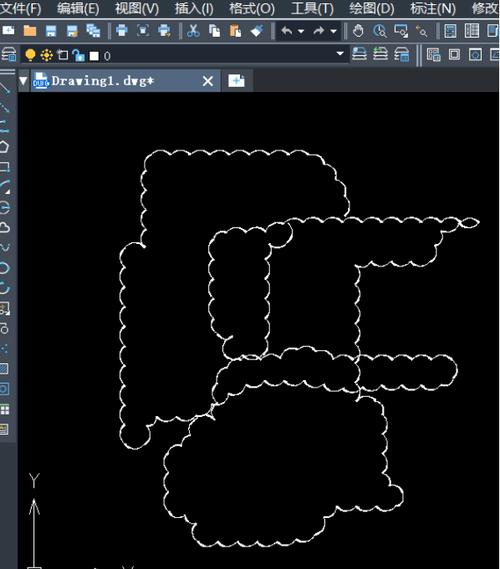
方法二:对象特性管理
第二种方法是使用
对象特性管理来指定具体云线实体的颜色。这种方式适用于更复杂的情景,例如当云线与其他图形对象共享图层时。1. **选择要修改的云线**:首先,在CAD界面中手动选择需要更改颜色的某一或多个云线对象。可以使用鼠标直接选择,也可以利用框选或者过滤工具来精确定位。2. **打开对象特性管理**:选择完毕后,通过菜单或者快捷键打开
对象特性管理窗口。在这里,每个已经选择的对象都会显示其当前的属性信息。3. **调整颜色属性**:在对象特性窗口中寻找颜色属性,并单击以打开颜色选择器。从颜色选项中挑选适合的颜色,将其应用到当前选定的云线对象。确认选择后退出颜色选择器。4. **验证与记录改变**:由于这种方法很有可能只影响特定的选定对象,务必进行视觉检查确认色彩改变是否符合预期。完成修改后,可以记下一些变更日志以供项目追溯。这一路径的优势在于灵活性高,能够针对单独的修订云线进行单独设定,而不是依赖整个图层。它适用于更复杂的项目或图层组织。然而此方法相对耗时且要求用户熟悉对象属性的操作方法。总结来说,以上两种方法在不同场景下均有各自的优势。使用图层属性管理器较为适应简单、集中式的云线整理,而对象特性管理则能够提供更多控制,适配复杂情况。当务之急是根据项目需求选择最合适的颜色修改路径,以提升您的图纸质量与效率。无论是哪一种方法,最终都需要保证作业的准确性与一致性,实现最佳的视觉效果。
BIM技术是未来的趋势,学习、了解掌握更多BIM前言技术是大势所趋,欢迎更多BIMer加入BIM中文网大家庭(http://www.wanbim.com),一起共同探讨学习BIM技术,了解BIM应用!